 Не смотря на то, что на сегодняшний день такие вещи как Email и IM достаточно плотно вошли в систему информационного обмена между организациями, использование факсов по-прежнему имеет место быть. Мне самому несколько раз приходилось сталкиваться на практике с ситуацией, когда возникала необходимость отправлять факс через факс-аппарат. Последний опыт использования аппарата с некорректно работающим захватчиком бумаги был совсем «грустным». Чтобы сделать работу с факсами в организации более удобной и общедоступной (чтобы любой пользователь корпоративной сети не имеющий физического доступа к факс-аппаратам или факс-модемам мог самостоятельно, как отправить, так и принять факс) мы можем воспользоваться встроенным функционалом Windows Server и развернуть централизованный сервер факсов. В качестве опорной платформы для построения сервера факсов я в своём примере выбрал ОС Windows Server 2008 Standard 32-bit по причине того, что имеющаяся на руках мульти-модемная плата Digi AccelePort RAS 4 не имеет на сегодняшний день драйверов для 64-битных систем Windows, о чем отмечалось ранее.
Не смотря на то, что на сегодняшний день такие вещи как Email и IM достаточно плотно вошли в систему информационного обмена между организациями, использование факсов по-прежнему имеет место быть. Мне самому несколько раз приходилось сталкиваться на практике с ситуацией, когда возникала необходимость отправлять факс через факс-аппарат. Последний опыт использования аппарата с некорректно работающим захватчиком бумаги был совсем «грустным». Чтобы сделать работу с факсами в организации более удобной и общедоступной (чтобы любой пользователь корпоративной сети не имеющий физического доступа к факс-аппаратам или факс-модемам мог самостоятельно, как отправить, так и принять факс) мы можем воспользоваться встроенным функционалом Windows Server и развернуть централизованный сервер факсов. В качестве опорной платформы для построения сервера факсов я в своём примере выбрал ОС Windows Server 2008 Standard 32-bit по причине того, что имеющаяся на руках мульти-модемная плата Digi AccelePort RAS 4 не имеет на сегодняшний день драйверов для 64-битных систем Windows, о чем отмечалось ранее.
Основные требования
Чтобы создать факс-сервер на базе Windows Server 2008, нам необходимо установить роль факс-сервера. При добавлении этой роли на сервер устанавливаются компоненты и оснастка диспетчера службы факсов «Fax Service Manager», приложение «Windows Fax and Scan», Служба факсов и факс-принтер.
Роль факс-сервера доступна во всех выпусках Windows Server 2008 / 2008 R2, кроме Windows Web Server 2008 R2 и Windows Server 2008 R2 для компьютеров на базе процессоров Itanium. Оснастка диспетчера службы факсов недоступна в режиме Server Core.
Выполнить установку и настройку сервера факсов нам поможет Контрольный список: Установка, настройка и начало работы с факс-сервером
Итак, перед началом установки роли факс-сервера мы должны убедиться в том, что к серверу подключены необходимые факс-модемы, установлены их драйвера и в консоли управления устройствами эти модемы отображаются корректно.
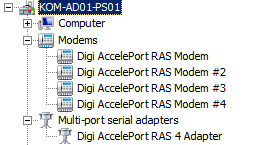
Если вы планируете устанавливать роль факс-сервера удаленно (через RDP), необходимо убедиться в том, что подключении к серверу в RPD-клиенте отключён общий доступ к локальным ресурсам клиента (как минимум должно быть выключено перенаправление портов).
Перед началом установки роли факс-сервера создадим доменную группу безопасности для пользователей, которые будут иметь доступ к службе факсов для отправки и получения факсов:
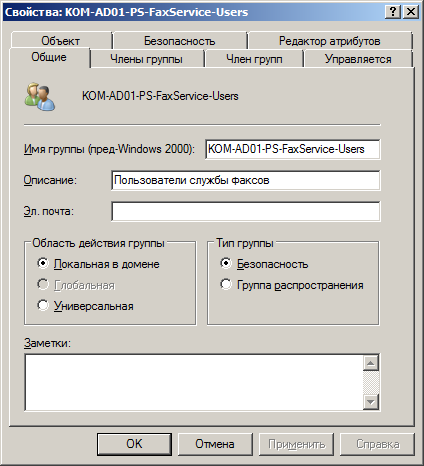
Установка роли факс-сервера
Для установки роли откроем оснастку Server Manager и в разделе Roles выберем действие добавления новой серверной роли – Add Roles
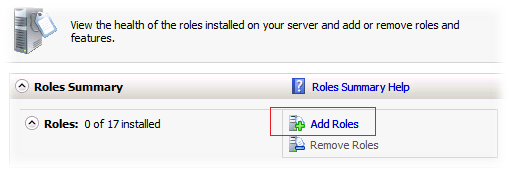
В открывшемся мастере добавления ролей отметим роль Fax Server
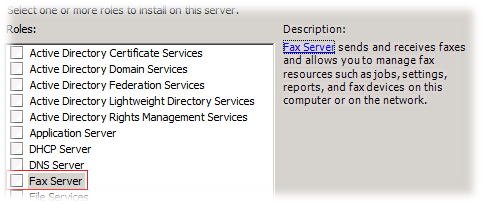
При этом нам сразу будет предложено включить дополнительную роль Print Server, требуемую для работы роли Fax Server
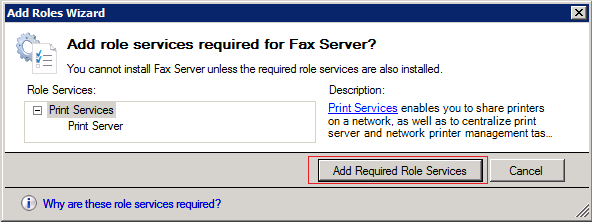
Далее мастер добавления ролей перейдёт к настройке параметров роли факс-сервера и предложит нам добавить группу безопасности, которая будет определять круг пользователей имеющих доступ к факс-серверу для приёма и отправки факсов. Добавим на этом шаге доменную группу созданную нами ранее. В процессе установки роли эта группа будет добавлена в локальную группу «Fax Users»
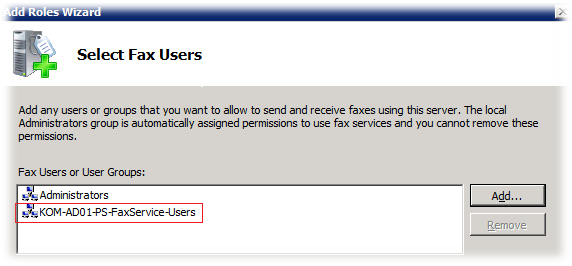
На следующем шаге мы должны будем определиться с тем, в каком режиме будет предоставляться доступ к папке входящих факсов. Здесь возможны два варианта:
- Управление папкой входящих факсов осуществляет специальная группа пользователей, называемая Помощники маршрутизации (Routing Assistants). Эти пользователи будут фактически в рукопашную обрабатывать все входящие факсы, распределяя их внутри организации. При этом отправка факсов будет общедоступной;
- Папка входящих факсов доступна всем пользователям организации.
Первый вариант полезен в случаях, когда по каким-то причинам нужно организовать отдельный факс-сервер с узко ограниченной группой доступа. В нашем же случае, исходя из того, что мы собираемся организовать службу факсов, доступную для всех пользователей организации, мы выбираем второй пункт.
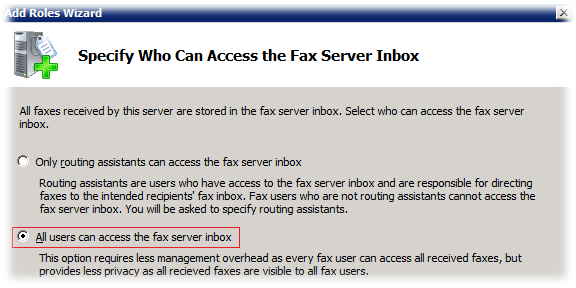
Далее нам будет предложено выбрать компоненты входящие в состав служб печати (Print Services). В нашем случае достаточно оставить только необходимый «прожиточный минимум» – Print Server.
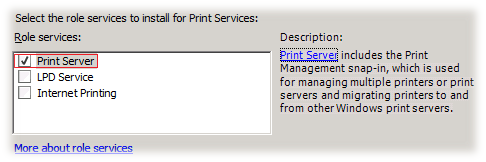
На этом нехитрый процесс настройки установки роли факс-сервера можно считать законченным. Нажимаем Install…
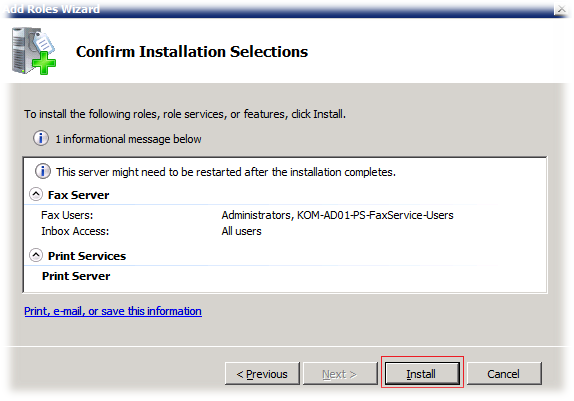
По окончании процесса установки необходимых ролей, нам нужно для службы Fax изменить типа запуска службы на автоматический (Automatic), так как по умолчанию тип запуска для этой службы установлен в Manual
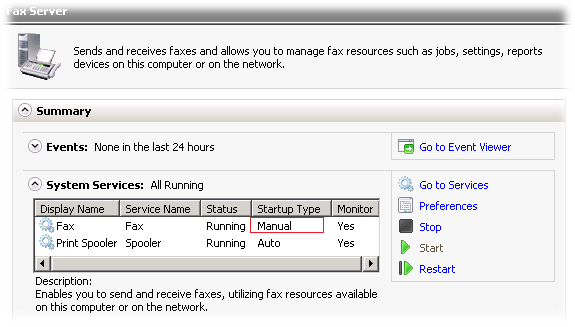
Далее, нам нужно убедиться в том, что в системе создан факс-принтер. Для этого в панели управления откроем апплет Printers (команда control printers). Если его нет, перезагрузите сервер (если перезагрузка сервера нежелательна, остановите и перезапустите службу очереди печати Print Spooler). К указанному факс-принтеру нам необходимо предоставить общий доступ, так как он будет использоваться для работы клиентских компьютеров с факс-сервером.
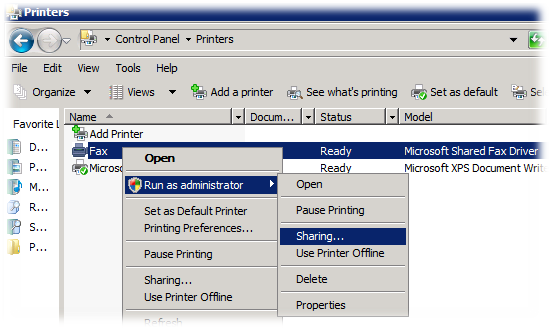
Зададим для факс-принтера, предоставляемого в общий доступ уникальное понятное имя
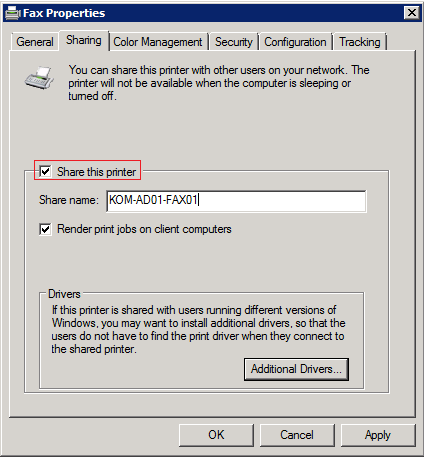
Основная настройка факс-сервера
Чтобы выполнить настройку факс-сервера мы можем открыть Диспетчер службы факсов (Fax Service Manager) из меню Start > Administrative Tools.
По умолчанию функция отправки факсов включается при установке новых факсимильных устройств и поэтому после установки роли факс-сервера имеющиеся у нас факс-модемы уже готовы выполнять отправку факсов. В отличие от этого, функцию получения факсов на каждом устройстве нужно включать специально, поскольку по умолчанию она отключена. Это видно при просмотре текущего состояния всех факс-устройств в консоли диспетчера службы факсов в разделе Devices and Providers

Для каждого факсимильного устройства можно задать режим обработки входящих вызовов - автоматически или вручную. Так как в нашем случае все факс-устройства имеют отдельные выделенные линии, мы выберем автоматический режим принятия вызовов (Automatic Answer).
Перед ответом можно также задать количество звонков – Rings before answering. Увеличить число звонков имеет смысл, если для приёма факсов и телефонных разговоров используется одна линия, чтобы дать время поднять телефонную трубку.
Также в свойствах каждого устройства можно задать дополнительную строку кода вызываемого абонента (CSID). Эта текстовая строка служит для того, чтобы отправитель факса мог идентифицировать получателя, например, эта информация будет высвечиваться на дисплее контрагента отсылающего вам факс и присутствовать в его отчёте об отправке. Можно также указать дополнительную строку кода передающего абонента (TSID). Эта текстовая строка позволяет идентифицировать отправителя факса. Идентификационные данные обычно отображаются в заголовке факсимильного сообщения, чтобы получатель мог определить источник факса. Значения строк TSID и CSID имеют ограничение в 20 символов.
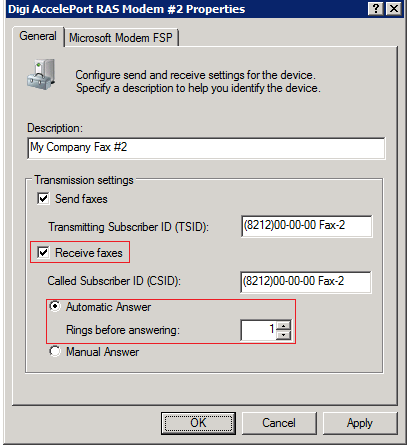
Далее для каждого устройства мы можем задать методы маршрутизации входящих факсов. Нам доступны три основных метода маршрутизации:
- Перенаправление принятого факса на email;
- Размещение принятого факса в определённом каталоге;
- Печать принятого факса на принтер.
Можно использовать любую комбинацию методов маршрутизации для каждого отдельного факс-устройства. Так как мы собрались сделать наш факс-сервер общедоступным, мы выберем для каждого устройства метод сохранения в сетевом каталоге, сделав его в дальнейшем доступным через веб-интерфейс посредствам SharePoint, чтобы обеспечить возможность видеть входящие факсы даже тем клиентам, у которых не установлена клиентская консоль «Факсы и сканирование» и не настроено подключение к факс-серверу.
Итак, для настройки метода Store in folder, откроем свойства правила маршрутизации для конкретного модема и на одноимённой закладке укажем путь к каталогу в формате UNC (\\<сетевой_ресурс>\<каталог>). При этом мы должны понимать, что создавать каталог доступный для всех пользователей на системном диске не есть хорошо, и поэтому мы создадим такой каталог на специально отведённом для этих целей логическом разделе диска.
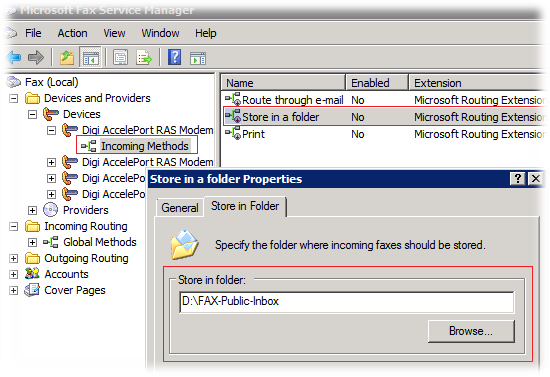
При сохранении данной настройки, если учетная запись, от имени которой на сервере работает служба факсов (по умолчанию это Network Service), не имеет разрешения на доступ к данному каталогу, будет выведено соответствующее предупреждение с предложением изменить существующие разрешения
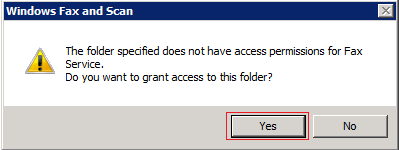
После сохранения настройки нужно убедиться в том, что соответствующее изменение прав доступа успешно выполнено
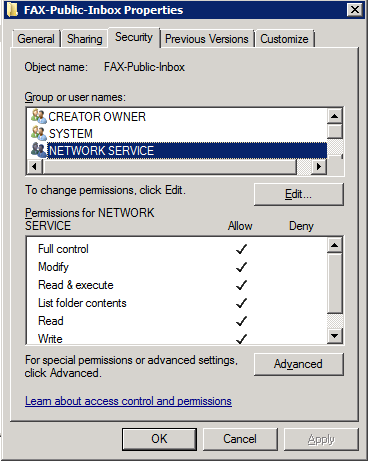
Дополнительно предоставим полный доступ к папке для встроенной группы Users, и так как в эту группу входит по умолчанию группа всех прошедших аутентификацию пользователей, то все наши доменные пользователи будут иметь возможность удалять из этой общей папки файлы принятых факсов после того как скопируют их себе. При желании можно попробовать ограничить пользователей лишь разрешением операции удаления файлов.
На основании этой папки нужно создать общий сетевой ресурс. Сделаем это командой:
NET SHARE FAX-Public-Inbox="D:\FAX-Public-Inbox" /GRANT:Users,FULL /UNLIMITED /CACHE:None
Теперь в консоли диспетчера факсов для каждого факс-устройства настроенный метод маршрутизации с сохранением входящих факсов в каталоге нужно задействовать, выполнив над ним операцию Enable:
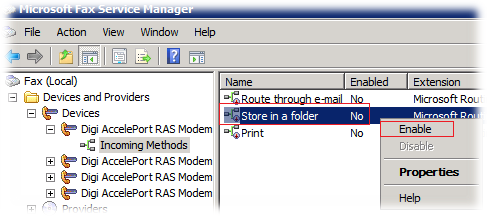
Далее желательно настроить каталог месторасположения архива всех отправленных и принятых факсов, так как по умолчанию он расположен на системном томе в папке C:\ProgramData\Microsoft\Windows NT\MSFax.
По аналогии с каталогом входящих факсов, на отдельном логическом томе создадим новый каталог, например с именем FAX-Archives и предоставим полный доступ к этому каталогу встроенной учетной записи Network Service, после чего в консоли Microsoft Fax Service Manager в корне дерева откроем глобальные свойства сервера факсов:
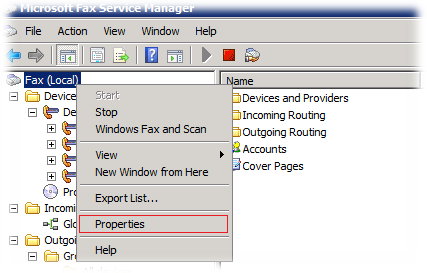
Перейдём на закладку Archives и изменим месторасположение каталога архивов.
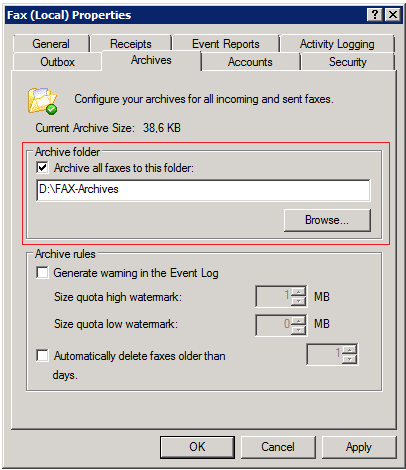
Сразу же на закладке Receipts можно задать настройки почтового сервера для отправки уведомлений о результате отправки факсов, так как мы в дальнейшем планируем использовать эту функцию для всех пользователей:
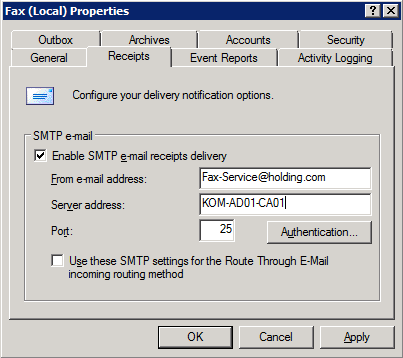
Далее перейдём на закладку Accounts и обратим внимание на настройку режима авто-создания учетных записей сервера факсов. Выжимка по этому поводу из документации:
Чтобы получить доступ к факс-серверу, работающему под управлением Windows Server 2008 или Windows Server 2008 R2, у пользователя должна быть учетная запись. Можно настроить сервер факсов так, чтобы учетная запись автоматически создавалась при первом использовании компонента «Факсы и сканирование» Windows для отправки факса. В этом случае, как только пользователь подключится к факс-серверу, будет создана учетная запись. Для более строгого контроля пользователей, подключающихся к факс-серверу, можно отключить эту настройку. В этом случае придётся вручную создавать учетные записи для всех пользователей, которым нужен доступ к факс-серверу. При этом пользователю не удастся подключиться к серверу, не имея учетной записи. По умолчанию данная настройка включена, поэтому учетные записи факсов для членов группы пользователей NT создаются автоматически при первом подключении к факс-серверу.
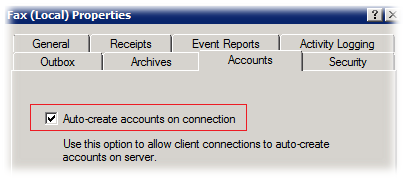
Это все основные шаги, которые приведут наш факс-сервер в боевое работоспособное состояние.
Подключение клиентов к факс-серверу
Для начала рассмотрим процедуру ручной настройки на стороне клиентских ПК компоненты «Факсы и сканирование Windows» для получения доступа к функциям нашего факс-сервера.
В Windows 7 Pro/Ent компонента «Факсы и сканирование Windows» предустановлена по умолчанию. Найти приложение для работы с факсами можно в меню Пуск > Все программы > Факсы и сканирование Windows. В основном меню выберем пункт Сервис > Учетные записи факса
В открывшемся окне используем кнопку Добавить, чтобы открыть мастер настройки факса.
Выберем подключение факс-серверу в сети…
Укажем имя факс-сервера…
После закрытия мастера добавления в списке принтеров появиться соответствующий факс-принтер, который клиентская ОС будет в дальнейшем использовать для отправки факсов на сервер.
При необходимости в меню Параметры консоли «Факсы и сканирование Windows» можно задать настройки уведомления о результате отправки факсов на электронную почту пользователя
На закладке Уведомления нужно включить соответствующие опции и указать адрес электронной почты.
После этого можно попробовать выполнить отправку факса (кнопка «Создать факс»). В диалоговом окне создания нового факса в поле Кому мы можем указать номер телефона (с учетом выхода с внутренней АТС), вставить любой тест, графические изображения или вложить какие-то файлы. При отправке факса содержимое окна редактирования, затем последовательно содержимое всех вложений будет преобразовано в формат TIF с понижением качества и цветности и передано на сетевой факс-принтер.
После этого на консоли факсов мы сможем наблюдать изменение статуса устройств, говорящее о том, что идёт попытка отправки нашего факса…
Несколько иначе дела обстоят с клиентскими ОС Windows Vista и Windows XP, так в этих системах компонента «Факсы и сканирование Windows» по умолчанию не установлена.
Что касается Windows Vista редакций Business и Enterprise по этому поводу есть даже статья в базе знаний MS: KB931704 - When you try to connect to a remote fax printer on a computer that is running Windows Vista Business or Windows Vista Enterprise, the fax installation fails, and you receive an error
И для того чтобы включить данную компоненту в Windows Vista нужно перейти в меню Пуск > Панель управления > Программы и компоненты и с правами администратора выбрать пункт «Включение или отключение компонентов Windows»
Для того чтобы включить данную компоненту в Windows XP нужно перейти в меню Пуск > Настройка > Панель управления > Установка и удаление программ > Установка компонентов Windows и выбрать компоненту «Службы факсов»
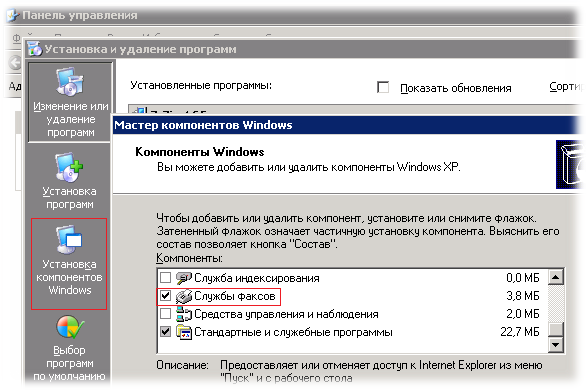
При этом потребуется доступ к дистрибутивному носителю самой ОС. На данном этапе можно избежать лишних запросов системы, если предварительно вы произвели настройку клиентской ОС, например с помощью GPP, как это описано в заметке Windows XP SP3 – настраиваем путь к дистрибутиву через GPP .
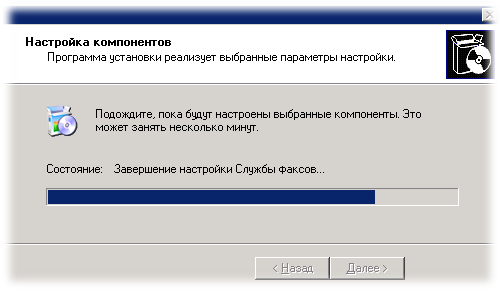
После установки компоненты на Windows XP необходимо подключиться к сетевому факс-принтеру. Сделать это можно просто два раза кликнув мышью по сетевому факс-принтеру в Проводнике Windows в списке сетевых ресурсов нашего факс сервера по UNC имени. При этом автоматически будет запущен Мастер настройки факсов

После завершения работы Мастера настройки факсов на клиентской системе появится подключение к соответствующему сетевому факс-принтеру и станет доступной Консоль факсов
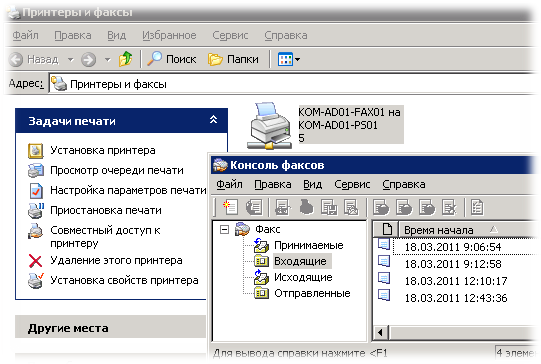
Автоматизация настройки клиентов
Итак, перед нами может встать вопрос автоматизации настройки клиентов таким образом, чтобы не нажимать все эти кнопочки на каждом отдельно взятом клиентском ПК и для каждого отдельно взятого пользовательского профиля.
Сразу хочу сделать оговорку, что в своём примере я рассмотрю настройку лишь клиентских ПК c Windows XP и Windows 7, так как в моём рабочем окружении имеется весьма скромное количество клиентов с Windows Vista.
Для тех, кому всё-таки понадобиться выполнять настройку клиентов с Windows Vista приведу в качестве рекомендации для автоматизации установки компоненты «Факсы и сканирование Windows» могу порекомендовать использовать утилиту ocsetup. Синтаксис команды для исполнения в качестве startup скрипта будет таким:
start /w ocsetup FaxServicesPro
При этом у Windows Vista есть неприятная особенность: название системной компоненты различается в зависимости от редакции следующим образом:
Windows Vista Business edition: FaxServicesPro
Windows Vista Enterprise edition: FaxServicesProEnterprise
Windows Vista Ultimate edition: FaxServicesUltimate
Вот пару ссылок, которые возможно помогут в решении вопросов пакетной установки системных компонент Windows Vista:
Для автоматизированной установки компоненты «Службы факсов» на Windows XP мы воспользуемся стандартным механизмом Startup-скриптов в объектах доменных групповых политик (GPO) и утилитой Sysocmgr.exe, использование которой описано в статье KB222444 — How to add or remove Windows Components by using Sysocmgr.exe
В групповой политике, применяемой к клиентским ПК в разделе Computer Configuration > Policies > Windows Settings > Scripts в список скриптов исполняемых при запуске компьютера (Startup) добавим ссылку на VB скрипт FAX-Install.vbs, который предварительно разместим в общей служебной доменной папке NETLOGON
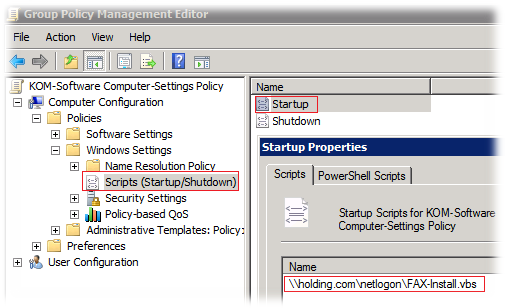
Содержимое скрипта FAX-Install.vbs:
Option Explicit
Dim objWMI, objItem, colItems
Dim strComputer, VerBig, OSystem
Const HKEY_LOCAL_MACHINE = &H80000002
' On Error Resume Next
strComputer = "."
Set objWMI = GetObject("winmgmts:\\" & strComputer & "\root\cimv2")
Set colItems = objWMI.ExecQuery("Select * from Win32_OperatingSystem",,48)
For Each objItem in colItems
VerBig = Left(objItem.Version,3)
Next
If VerBig = "5.1" Then
'Обработка Windows XP
If RegKeyExists("Fax", "SOFTWARE\Microsoft\", HKEY_LOCAL_MACHINE) = false Then
'Создаем файл параметров для Sysocmgr.exe
Dim oFSO, sFile, fFile, oShell, sCmd
Set oFSO = CreateObject("Scripting.FileSystemObject" )
sFile = "c:\faxinstall.txt"
Set fFile = oFSO.CreateTextFile(sFile, -1, 0)
fFile.WriteLine "[Components]"
fFile.WriteLine "Fax=on"
fFile.Close
'Запускаем Sysocmgr.exe с файлом параметров
Set oShell = CreateObject("WScript.Shell" )
sCmd = "%SystemRoot%\System32\sysocmgr.exe" _
& " /i:%SystemRoot%\inf\sysoc.inf /u:c:\faxinstall.txt /q"
oShell.Run sCmd, 0, True
'Удаляем файл параметров
oFSO.DeleteFile sFile, True
End If
Else If VerBig = "6.0" Then
'Обработка Windows Vista
End If
End If
'Функция проверки наличия куста реестра
Function RegKeyExists(strKeyName, strKeyPath, regCategory)
Dim retVal, oReg, arrSubKeys, subkey
retVal = false
strComputer = "."
Set oReg=GetObject("winmgmts:{impersonationLevel=impersonate}!\\" &_
strComputer & "\root\default:StdRegProv")
oReg.EnumKey regCategory, strKeyPath, arrSubKeys
For Each subkey In arrSubKeys
If strKeyName = subkey Then
retVal = true
Exit For
End If
Next
RegKeyExists = retVal
End Function
WScript.QuitЛогика скрипта следующая: сначала определяется версия клиентской операционной системы и для каждой версии выполняются какие-либо действия. Если версия ОС говорит нам о том, что это Windows XP, — делаем проверку наличия ветки реестра HKEY_LOCAL_MACHINE\SOFTWARE\Microsoft\Fax . Если такая ветка не обнаружена, это значит, что компонента «Службы факсов» не установлена, и поэтому нужно произвести её установку с помощью Sysocmgr.exe. При необходимости вы можете доработать скрипт для соответствующей проверки и установки компоненты «Факсы и сканирование Windows» в Windows Vista.
После того как данная групповая политика настроена и применена, мы предполагаем что на всех клиентских ПК у нас есть необходимая установленная компонента для взаимодействия с факс-сервером и мы можем перейти к следующему этапу настройки – настройке пользовательских профилей на клиентских ПК. Эта настройка будет представлять из себя запись необходимых параметров реестра в ветку HKEY_CURRENT_USER\SOFTWARE\Microsoft\Fax и подключение сетевого факс-принтера.
В групповой политике, применяемой к доменным пользователям в разделе User Configuration > Policies > Windows Settings > Scripts в список скриптов исполняемых при входе пользователей в систему (Logon) добавим ссылку на VB скрипт FAX-User-Settings.vbs, который предварительно разместим в общей служебной доменной папке NETLOGON
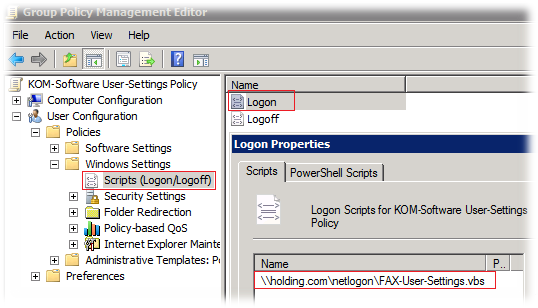
Содержимое скрипта FAX-User-Settings.vbs:
Option Explicit
Dim WshNetwork, WshShell, objSysInfo, objUser, Path, strUserDN
Const HKEY_CURRENT_USER = &H80000001
Const HKEY_LOCAL_MACHINE = &H80000002
' On Error Resume Next
'Настройка параметров реестра
If RegKeyExists("Fax", "SOFTWARE\Microsoft\", HKEY_LOCAL_MACHINE) = True Then
'Получение информации о пользователе
Set WshNetwork = CreateObject("WScript.Network")
Path = WshNetwork.UserName
Set objSysInfo = CreateObject("ADSystemInfo")
strUserDN = objSysInfo.UserName
Set objUser = GetObject("LDAP://" & strUserDN)
Set WshShell = Wscript.CreateObject("WScript.Shell")
'Настройка имени и названия организации отправителя факсов
WshShell.RegWrite "HKEY_CURRENT_USER\SOFTWARE\Microsoft\Fax\UserInfo\FullName", objUser.DisplayName
WshShell.RegWrite "HKEY_CURRENT_USER\SOFTWARE\Microsoft\Fax\UserInfo\Company", objUser.company
'Настройка оповещения о результатах отправки факса
WshShell.RegWrite "HKEY_CURRENT_USER\SOFTWARE\Microsoft\Fax\FaxOptions\ReceiptAddress", objUser.mail
WshShell.RegWrite "HKEY_CURRENT_USER\SOFTWARE\Microsoft\Fax\FaxOptions\AttachFaxToReceipt", 1, "REG_DWORD"
WshShell.RegWrite "HKEY_CURRENT_USER\SOFTWARE\Microsoft\Fax\FaxOptions\GroupBroadcastReceipts", 1, "REG_DWORD"
WshShell.RegWrite "HKEY_CURRENT_USER\SOFTWARE\Microsoft\Fax\FaxOptions\PlaySoundOnNewMessage", 1, "REG_DWORD"
WshShell.RegWrite "HKEY_CURRENT_USER\SOFTWARE\Microsoft\Fax\FaxOptions\ReceiptType", 1, "REG_DWORD"
'Отключение мастера первого запуска консоли факсов
WshShell.RegWrite "HKEY_CURRENT_USER\SOFTWARE\Microsoft\Fax\Setup\CfgWzdrUserInfo", 1, "REG_DWORD"
'Создание учетной записи сервера факсов
WshShell.RegWrite "HKEY_CURRENT_USER\Software\Microsoft\Fax\FaxAccounts\DefaultAccount", "KOM-AD01-PS01", "REG_SZ"
WshShell.RegWrite "HKEY_CURRENT_USER\Software\Microsoft\Fax\FaxAccounts\KOM-AD01-PS01\FaxAccountName", "\\KOM-AD01-PS01", "REG_SZ"
End If
'Функция проверки наличия куста реестра
Function RegKeyExists(strKeyName, strKeyPath, regCategory)
Dim strComputer,retVal, oReg, arrSubKeys, subkey
retVal = False
strComputer = "."
Set oReg=GetObject("winmgmts:{impersonationLevel=impersonate}!\\" &_
strComputer & "\root\default:StdRegProv")
oReg.EnumKey regCategory, strKeyPath, arrSubKeys
For Each subkey In arrSubKeys
If strKeyName = subkey Then
retVal = True
Exit For
End If
Next
RegKeyExists = retVal
End Function
WScript.QuitЛогика скрипта следующая: сначала делается проверка наличия ветки реестра HKEY_LOCAL_MACHINE\SOFTWARE\Microsoft\Fax . Если такая ветка обнаружена, — клиентская компонента установлена и поэтому мы производим настройку пользовательских параметров, создавая запись подключения к факс-серверу, настраивая параметры оповещений, извлекая для этого из домена информацию о текущем пользователе. При этом желательно чтобы значение атрибута company доменных пользовательских учетных записей содержал актуальную информацию, так как это значение будет вставляться в заголовок отправляемых факсов. Это может быть особенно актуально в крупных организациях, где один факс-сервер будет обслуживать доменных пользователей, работающих в разных компаниях.
Этот скрипт будет справедлив для любой клиентской ОС (в том числе и для Windows Vista).
В этой же пользовательской групповой политике мы можем использовать механизм Group Policy Preferences (GPP) для подключения сетевого факс-принтера. Для этого в оснастке редактирования групповой политики перейдём в раздел User Configuration > Preferences > Control Panel Settings > Printers и выберем действие New > Shared Printer
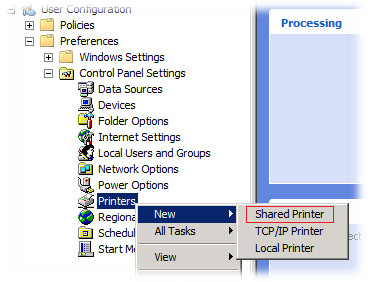
В меню Action выберем Update, а в поле Source Path укажем UNC путь к общему факс-принтеру
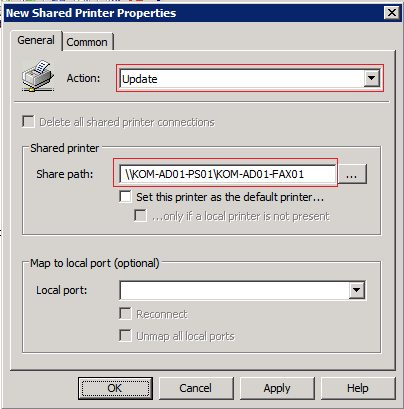
На закладке Common включим режим нацеливания Item-level Targeting и нажмём кнопку Targeting для определения условий нацеливания
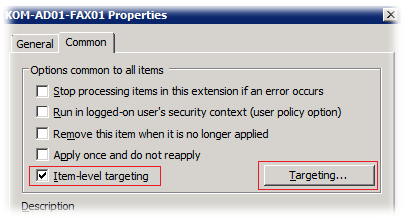
В качестве условий укажем то, что подключать данный сетевой факс-принтер мы будем в пользовательской среде только в случае, если пользователь залогинился на клиентском компьютере с ОС Windows 7 или Windows XP, а так же если на компьютере установлены клиентские компоненты службы факсов (как и в ранее приведённом скрипте, ориентируемся на наличие ветки реестра HKEY_LOCAL_MACHINE\SOFTWARE\Microsoft\Fax ).
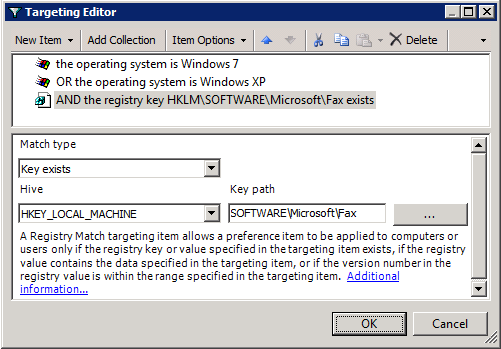
Хочу обратить Ваше внимание на то, что настраивать нацеливание для подключаемого факс-принтера обязательно, так как на системах где нет установленных клиентских компонент службы факсов процедура входа в систему пользователей в некоторых случаях может сопровождаться серьёзными временными задержками вплоть до «полной потери сознания»
После того как все описанные этапы настройки клиентских ПК и пользовательского окружения отработали, мы сможем увидеть работающую консоль факсов с активным подключением к факс-серверу с включённым механизмом уведомлений о доставке.

На этом будем считать, что клиенты настроены.
На десерт…
Как отмечалось ранее, для большего удобства работы со службой факсов мы можем предоставить доступ к общей папке входящих факсов через веб-интерфейс локального веб-узла SharePoint 2010. Для этого на доступной всем пользователям станице разместим веб-часть Средство просмотра страниц
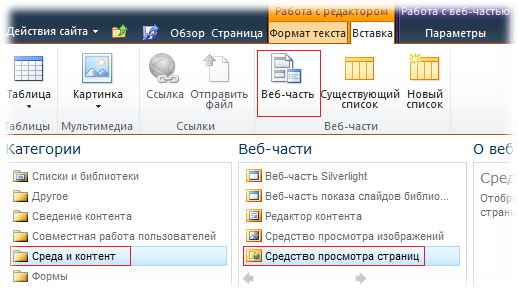
В свойствах веб-части укажем расположение общедоступного сетевого каталога входящих факсов указанного ранее в процессе настройки факс-сервера в формате file://Server/Share
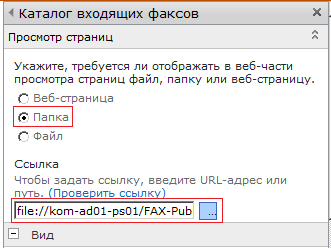
Под веб-частью просмотра каталога не помешает также поместить объявление, напоминающее пользователям об общедоступности данного каталога:
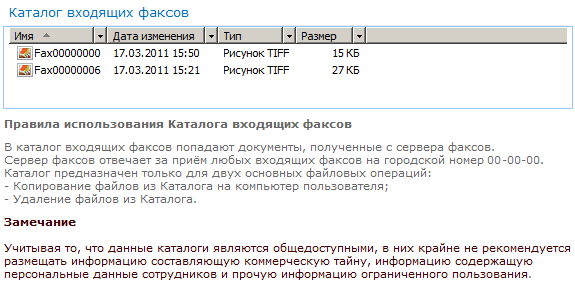
В заключении можно сказать что, развивая тему использования факс-сервера на крупном предприятии можно столкнуться с рядом вопросов, решение которых может быть разным в каждом конкретном случае. Например, сразу нужно определиться с политикой междугородних и международных исходящих звонков, а также по возможности проработать схему маршрутизации и перенаправления входящих звонков в разных городах на единый номер службы факсов, с таким расчётом, чтобы не заставлять внешних контрагентов платить за отправку факсов как за междугородний звонок.
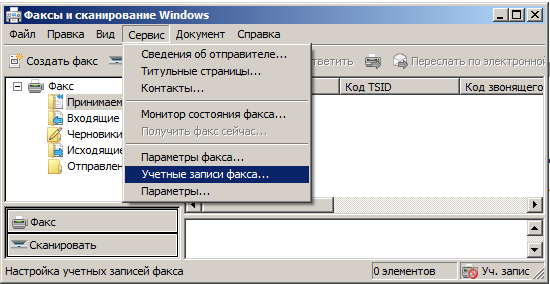
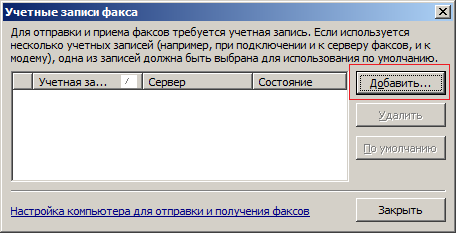
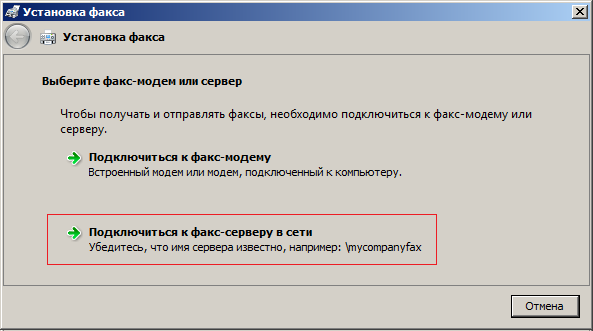

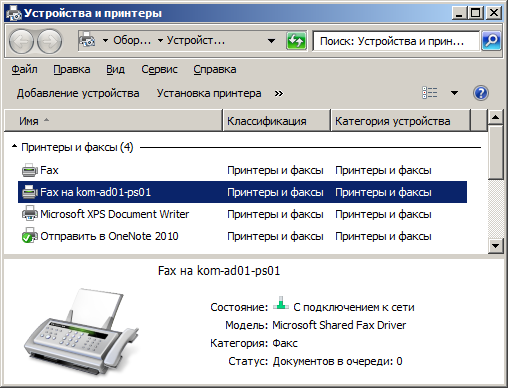
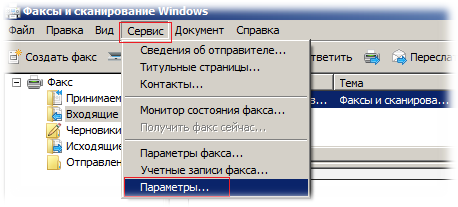
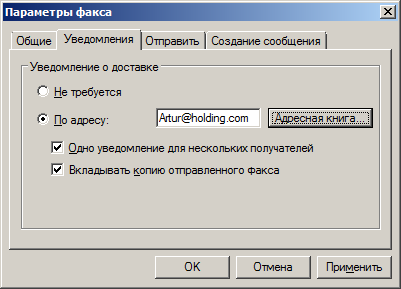

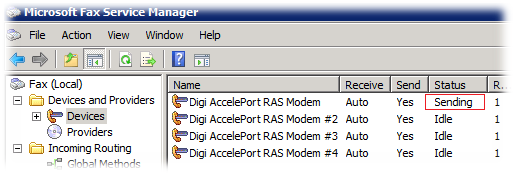
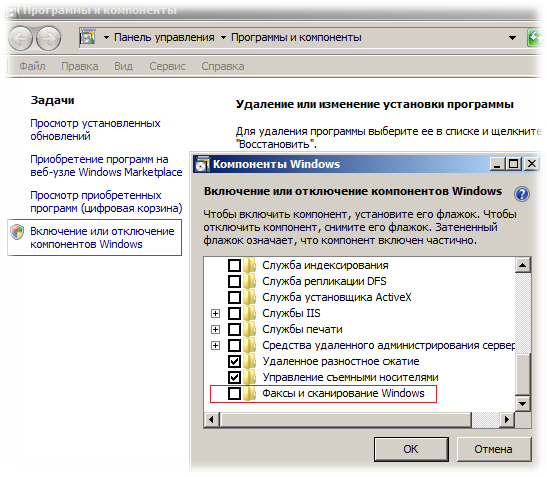
 RSS - Записи
RSS - Записи
Божественная инструкция
Алексей, выражаю Вам свою признательность.
Думаю Вы сэкономили очень много человеко часов которые наверняка были потрачены на общественно полезные дела.
Огромнейший респект!
Ой как вовремя! Огромнейшее спасибо!!!
Добрый день!
Очень понравилась Ваша инструкция - решил повторить, правда использовал на сервере обычный модем. В итоге при отправке с Win7 - Ошибка сценария на странице и клиент повисает,а клиент WinXp говорит "Предел повторов исчерпан" .Не подскажете куда посмотреть?
Слишком неопределённая информация чтобы делать какие-то выводы. "Ошибка сценария на странице" звучит как что-то связанное с браузером, но при чём тут браузер если в клиентской ОС отправка факсов имеет свой гуёвый клиент - непонятно. "Предел повторов исчерпан" возможно связано с тем, что клиент не смог отправить факс на сервер факсов после нескольких неудачных попыток. Использовать один модем это не очень хороший вариант для сервера факсов. Модем может находиться например в состоянии завершения входящего звонка, а в будете в это время его безуспешно долбить запросами на отправку. Да и потом модемы ведь тоже бывают разной степени "испорченности" :)
Как выглядит ошибка на Win7 можно посмотреть тут :
https://picasaweb.google.com/108063044595977618454/92011?authuser=0&feat=directlink
Есть еще евент:
Источник: Microsoft Fax
Код события: 32068
Категория задачи:Инициализация/Завершение
Описание:
Правило исходящей маршрутизации неверно, так как не удается найти подходящее устройство. Проверьте конфигурацию правила маршрутизации. Код страны: "*" Код города: ""*"
Действительно, словил такую ошибку и у себя на Win7. Причём это явно "закидон" браузера и по всей видимости гуй приложения "Факсы и сканирование Windows" действительно использует IE ... нашего ненаглядного IE9...Завтра буду траблшутить :)
Алексей, вы просто молодец. Спасибо за такое грамотное описание.
Вопрос: на нескольких системах с установленной Windows 7 Professional x32 при попытке отправить факс через факс-сервер выдается окно IE с сообщением об ошибке в сценарии preview.js и отправка, собственно зависает. Кто-нибудь сталкивался с подобным?
Посмотрите предыдущие несколько комментариев пожалуйста. Эта ошибка как раз тут обсуждается. Это проблема возникает после установки IE9 и решения кроме как откат на IE8 мне пока не известен.
О, действительно, скриншот сразу не глянул, а по описанию не понял, что это одно и то же. Действительно, ошибка аналогичная.
Вообще, замечаю, что с установленным IE9 — клиент-банки не работают, даже встроенные в систему компоненты, плохо дружат…
Обходное решение для консоли факсов в сопряжении с IE9:
Не работает консоль “Факсы и сканирование Windows” после установки IE9– Ошибка сценария 2107
я бы ещё добавил в реестр следующий ключик:
'Отключение предупреждения об отсутствии темы
WshShell.RegWrite "HKEY_CURRENT_USERSOFTWAREMicrosoftFaxComposeDont Show DialogsEmpty Subject Warning", 1, "REG_DWORD"
PS Спасибо огромное за отлично освещённый материал!
ещё стоит задать "правила набора номера" - а то если не заданы, у юзеров вылезает предупреждение.
Для этого надо на одном компе настроить их как вам хочется, а потом раскидать по всем клиентам экспортированную с него ветку реестра:
HKLMSOFTWAREMicrosoftWindowsCurrentVersionTelephonyLocations
Отличная инструкция! но есть у меня такой вопрос: как это можно настроить на виртуальных серверах VMware? у нас в компании стоят такие и как туда подключить факс модемы? есть ли решение?
В данном примере существует аппаратная зависимость. Как вариант могу предложить следующую идею.
1) Нужно один и более факс-модемов с интерфейсом USB, желательно питающихся по USB, чтобы сократить количество блоков питания, например такого рода - Startech External V.92 56K USB Fax Modem #USB56KEM3
2) Модемы подключаем к устройству транслирующему USB в Ethernet, например DIGI AnywhereUSB 14 #AW-USB-14-W
3) На виртуальный сервер со службой факсов транслируем модемы с помощью драйвера от устройства DIGI
Как раз в ближайшее время планирую проверить такой тандем девайсов, чтобы отказаться от использования мультимодемной платы Digi AccelePort RAS 4 (для которой к слову так и не выпустили драйвер x64) и перевести сервер факсов в виртуальную среду на базе Windows Server 2012
Вы могли бы мне написать в личку?
по поводу Вашего предложения возникает еще больше вопросов. kosmae@yandex.ru
Алексей, добрый день !
Хочу внедрить в компании факс сервер. Рассматриваем 2 варианта работы - аналоговая телефония и Voip.
Сам факс сервер находится в виртуальной среде VMware.
Ранее в этой статье Вы писали что перейдете сервер факсов в виртуальную среду, можете поделиться какое оборудование использовали для проброса модемов ? То же что и описали в статье ? На сколько корректно оно работает ?
И второй вариант - это факс сервер с IP телефонией. Там как и с аналоговой необходимо добавить оборудование, которое будет использоваться для отправки факсов ?
На большинстве форумов все ставят себе себе плагины, чтобы можно было отправлять и получать сообщения по VoIP и все они платные, так же непонятно какое именно устройство подключать. Какой плагин\устройство для этого подойдут ?
После того, как я писал предыдущий комментарий по поводу использования DIGI AnywhereUSB 14, выяснилось что это устройство не совместимо с USB-модемами.
Поэтому была использована другая конфигурация:
Несколько аналоговых модемов U.S. Robotics Russian Courier 56K External подключены к устройству Moxa NPort 5610 8-Port RS-232 Device Server, которое и транслирует эти модемы в виртуальную среду.
Относительно VoIP ничего сказать не могу, так как не имел опыта настройки.
П.С. Алексей, а Вы не сталкивались с проблемой отправки факса на добавочный номер ? Например, Вы звоните в компанию и слышите авиар в котором для отправки факса необходимо нажать 5, либо позвонить на добавочный номер 2345
Тогда появляется проблема, при отправке факса через программу факсы и сканирование можно указать прямой номер факса., например 849512345678, но как там указать добавочный 2345 ? Или там можно с какими то параметрами указать номер добавочного телефона ?
Алексей, добрый день ! в 2008 есть группа пользователей, которая может видеть входящие факсы и раскидывать их по компании :
Управление папкой входящих факсов осуществляет специальная группа пользователей, называемая Помощники маршрутизации (Routing Assistants)
А как это реализовано в 2012 R2 ? Просто хочется чтобы только определенная группа пользователей могла видеть входящие факсы
Звонки на добавочные номера реализуются путём вставки пауз после набора основного номера. Либо символ запятой, либо латинская p
день добрый!
прошу совета по использованию в качестве факс-сервера - Server 2012R2. В ОС Server 2012R2 отсутствует встроенная локальная группа "Пользователи факса" поэтому целевые клиенты посредством GP были добавлены в группы "Помощники маршрутизации факсов" и "Пользователи факса".
Результат: при попытке настройки на клиентах уч.записи сервера-факсов появляется сообщение "У вас отсутствуют права на выполнение данной операции"
Мой адрес указан на странице About.
Как можно победить следующую проблему:
Факс-сервер дозванивается абоненту, трубку снимает секретарь, слыша гудки, переключает на свой факс, факс(абонента) показывает "Соединение...", НО в это время факс сервер прекращает звонок с надписью "Занято"
В программе - Факсы и сканирование Windows кнопка пересылать как сообщение электронной почте не доступна. Не могу задействовать. Прошу помочь разобраться.
Здравствуйте! Спасибо большое за статью, очень помогла в установке сервиса. Всё работает, вот только есть вопрос : возможно ли некоторым из пользователей дать доступ только для отправки факса? чтобы они не видели входящих факсов, Если возможно, подскажите пожалуйста как это сделать?
Зараннее спасибо!!!
Как указано в заметке, управление папкой входящих факсов осуществляет специальная группа пользователей, называемая Помощники маршрутизации (Routing Assistants). Полагаю то что вам нужно - это ограничить доступ к папке входящих факсов с помощью этой группы.
Да, это так. Если пользователь не находится в группе Routing Assistants у него нет доступа к факсам, но он так-же и не может их отправлять. Он не может подключиться к серверу факса вобще. А как бы мне сделать так, чтобы пользователь смог туда подключиться только для отправки факса (без доступа к получеьнным факсам)?
Можно попробовать ограничить права NTFS на папку входящих факсов (которая указана в свойствах обработки входящих факсов - Incoming Methods). Можно попробовать явным образом установить запрещающие права на нужные вещи в свойствах сервера факсов (в консоли в корне дерева Fax(Local) >Properties>Security>Advanced)
Кто нибудь настраивал правила маршрутизации исходящих факсов? Если, да то пожалуйста объясните подробно как правильно это делать.
Очень полезная статья. У меня ситуация следующая: Факс-сервер на Win2008R2 с 8 канальной платой. 1 линия городская, 3 линии корпоративные, настроены правила маршрутизации исходящих факсов следующим образом: 3 девайса в 1 группе, для которой создано правило: код страны 6 остальные поля пустые. Для городской линии создано правило: код страны 7. Правила не срабатывают.
Извиняюсь))) Разобрался сам. Чтобы срабатывали правила формат номера должен быть +кодстраны пробел (код города) пробел номер
Алексей, не знаете ли Вы, как изменить текст сообщения в отчете о доставке факса на мыло.
Никто не знает как сделать чтобы стала активна кнопка Forward as Email? На 2003 виндах для того, чтобы работала пересылка полученных файлов по почте нужно было настроить учетку в outlook express. На 2008 вкорячил 2013 аутлук, но это не помогает:(
Поставил винды х86 на них все ок. На х64 так работать и не заставил:(
Помогите решить проблему.
Факс сервер установлен и настроен - работает.
Домена нет. Используются локальные УЗ.
Проблема в том, что когда пользователи подключаются через RDP к 1С в удаленном офисе- факсы не отправляются. Сам принтер факса пробрасывается, но при попытке печати выдает ошибку
---------------------------
Fax Client Setup
---------------------------
You have chosen to send a fax via the fax printer.
You need to install the fax client software to monitor the progress of faxes sent using a fax printer.
Do you want to install the fax client software now?
---------------------------
Yes No
---------------------------
соглашаешься
SysOcMgr.exe
[Content]
Windows cannot find 'SysOcMgr.exe'. Make sure you typed the name correctly, and then try again.
[OK]
[ WTF!?
Пробовал на терминальном сервере поднимать роль Fax server- не помогло.
В групповых политикакх на сервере RDSH отключено применение Easy Print первым.
Это вопрос для форума а не для ветки комментариев.
так на форуме надо региться, потом ждать еще зачем-то одобрения администратора, неужто капчи недостаточно. У меня просто выбор плюнуть на службы факсов и поставить АктивФакс, либо быстро решить проблему....
Я понимаю вашу прыткость, но и Вы меня поймите. Здесь не коммерческая служба технической поддержки и поэтому не надо ждать сиюминутного решения всех ваших вопросов, которые кстати сказать не имеют прямого отношения к содержимому поста. Поэтому я прошу не разводить в комментариях мутоту, а задать все интересующие Вас вопросы на форуме и тогда, по мере возможностей, Вам ответят коллеги "по цеху".
Согласен, никто мне не должен.
Прыткость, обусловлена тем, что хочется использовать "родное" решение, но поставленные мне сроки ограничены.
Вопрос задал в надежде, что в процессе внедрения сталкивались с проблемой и решение лежит на поверхности.
Тем более, что на некоторые вопросы здесь Вы ответили :)
Кстати, а сетевой факс(от МФУ) можно прицепить к серверу факсов?
Не приходилось работать с устройствами типа "сетевой факс(от МФУ)", поэтому сказать не могу.
Кстати столкнулся с тем что из XP не отправлются факсы. Как я понял это связанно с тем что 64 битные драйвера не подходят для 32 ХР.
http://social.technet.microsoft.com/Forums/windowsserver/en-US/adabe510-89ef-4856-935c-5cfbcecfe038/2008-64bit-fax-server-with-32bit-xp-clients?forum=winserverprint
А у вас как работает?
Если Вы внимательно читали статью, то могли увидеть, что в процессе описания на сервере факсов использовалась Windows Server 2008 Standard 32-bit. Поэтому о 64-битных драйверах речи не шло вообще. На момент написания статьи все клиенты с Windows XP работали без особых нареканий.
Алексей Спасибо за статью.
Настроил факс сервер на MS Server 2008R2, подключился к нему с клиентского компьютера.
Факсы отправляет и принимает. Но в папке "входящие", на клиентском компьютере принятые факсы не отображаются. Как это исправить?
А в папку сетевом диске входящие факсы сохраняются исправно.
Думаю это связано с настройкой прав пользователя
Так я со своей админской доменной учетки проверял. И еще один вопрос, у правлении сервером там где роль факс-сервера, в событиях не отображаются успешно отправленные факсы.
Например при настройке факса пользователям может возниконуть такая ситуация, позвонят и скажут факс "как будто-бы не отправился", а в итоге то в событиях пусто и проверить никак.
Что можно с этим сделать?
У службы факсов есть свой лог. Он включается и настраивается в консоли Microsoft Fax Service Manager в свойствах факс-сервера на соответствующей закладке.
Нашел, спасибо.
При отправке факса с клиентского компа, я вижу что факс находится в "исходящих", статус "отправляется". Но после отправке на клиентском же компьютере в папке "отправленные" пусто так и должно быть?
И еще на счет входящих, с обычного факса отправляю на номер, которых подключен к факс серверу, факс доходит, изоюражение сохраняется в папку согласно настройке. Но в папке входящие у пользователя не отображается. Это тоже так и должно быть?
Проверил все права, у Администратора полный доступ. Но При отправке факса он сначала в исходящих виден, потом статус "Передача" и все факс отправился, а в папке "Отправленные" пусто. Что может быть не так?
Все отправленные факсы сохраняются на nas накопителе. Как сделать чтобы в приложении "Факсы и сканирование они были видны?
Согласен. Это может быть самая очевидная причина.
Настраивал как и описано в статье, входящие факсы доступны всем.
Факсы главное отправляются, но даже в "Отправленных" того клиентского компьютера с которого и отравлял факс, не отображаются.
Сначала Вы говорили про папку "Входящие"...теперь про "Отправленные". Определитесь адекватно с проблемой и пишите на форум.
Так ни во "входящей "ни в "отправленных" на клиентском компьютере ничего не отображается, т.е пусто. При этом факсы исправно отправляются и приходят.
Алексей, все разобрался с факсо. Проблема была в том что сначала я в настройках поставил хранение Входящих факсов и Архива отправленных на nas накопитель. Вот видимо и не было доступа туда у службы факсов. Сейчас настроил на локальный диск дав полный доступ. Входящие факсы видны у всех пользователей согласно настройке.
Но появилась новая проблема при отправке факсов по межгороду выход ошибка при отправке Удаленный факсимильный аппарат не отвечает, вызов прерван. отправляем на номер вида 8495XXXXXXX.
При этом факсы входящие с межгорода принимает исправно.
А с обычного факса на межгород все нормально передается.
Обратная ссылка: MS Print Services Useful links | Share IT /